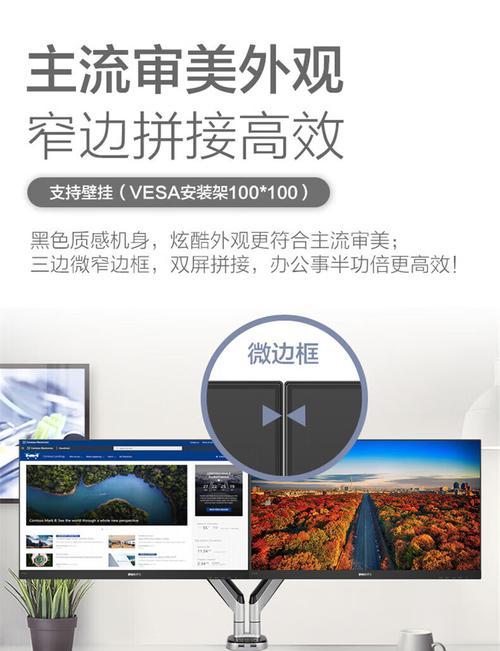解决显示器闪屏问题的有效方法(如何修好显示器闪屏)
- 电脑技巧
- 2025-01-10 09:25:01
- 27
在当今高度数字化的时代,显示器成为人们生活和工作中不可或缺的一部分。然而,很多人可能会遇到显示器闪屏的问题,这不仅会影响使用体验,还可能对眼睛造成伤害。本文将介绍一些修复显示器闪屏问题的有效方法,帮助读者解决这一常见的技术难题。
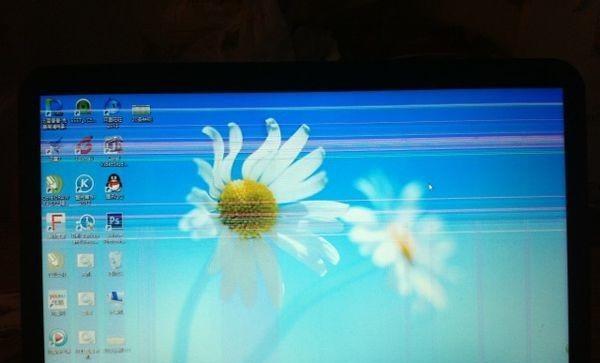
1.调整屏幕刷新率和分辨率
-检查电脑设置中的显示器属性,确保刷新率和分辨率设置正确。
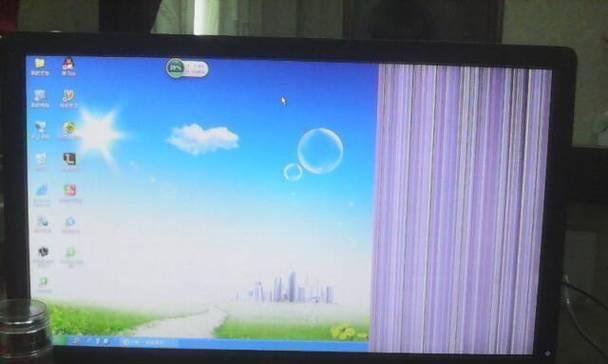
-降低刷新率可以减少闪烁,提高画面稳定性。
2.更换数据线和连接口
-检查数据线是否松动或损坏,如有问题,更换为新的数据线。
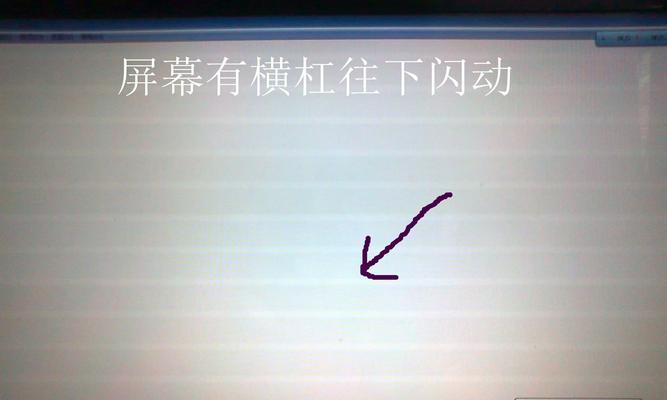
-清洁连接口,确保数据线与电脑或其他设备连接良好。
3.修复电源问题
-检查电源线是否连接牢固,并确保电源供应稳定。
-如果显示器使用的是外置电源适配器,检查适配器是否正常工作。
4.检查显示器设置
-调整显示器的亮度、对比度和色彩等设置,有时过高或过低的设置会导致闪屏问题。
-尝试重置显示器的出厂设置,消除可能存在的软件问题。
5.升级或降级显卡驱动程序
-检查显卡驱动程序是否为最新版本,如果不是,尝试更新至最新版。
-如果最新版驱动程序出现问题,可以尝试降级到之前的稳定版本。
6.检查显示器硬件问题
-检查显示器背光灯是否工作正常,如有需要,更换背光灯。
-检查显示器电容是否老化,如有问题,更换电容。
7.使用抗闪烁技术
-一些高端显示器配备了抗闪烁技术,可以有效减少闪屏问题。
-考虑购买这类显示器,以获得更好的使用体验。
8.温度和湿度控制
-显示器工作在适宜的温度和湿度范围内可以减少闪屏问题。
-避免将显示器暴露在极端环境中,并确保通风良好。
9.更新操作系统
-更新操作系统补丁和驱动程序可以修复软件方面的问题,可能解决闪屏问题。
10.检查硬件兼容性
-确保显示器和电脑的硬件兼容,如显卡和显示器接口是否匹配。
11.进行软件修复
-使用显示器厂商提供的官方软件进行故障排除,可能修复一些常见的显示问题。
12.寻求专业帮助
-如果以上方法都无法解决显示器闪屏问题,建议联系显示器生产商或专业维修人员寻求帮助。
13.定期保养
-定期清洁显示器表面和内部,防止灰尘和污渍影响显示效果。
-定期检查和维护显示器硬件,确保正常工作。
14.增加屏幕保护时间
-设置较长的屏幕保护时间,减少持续使用时的闪屏问题。
15.降低背光亮度
-降低显示器背光亮度可以减轻眼睛疲劳,并减少闪屏问题的出现。
显示器闪屏问题可能由多种原因引起,包括设置错误、连接问题、硬件故障等。本文提供了一系列有效的解决方法,涵盖了软硬件方面的故障排除。根据具体情况,读者可以选择相应的方法来修复显示器闪屏问题,并提高使用体验。若遇到复杂问题,建议寻求专业人员的帮助,确保问题得到有效解决。
版权声明:本文内容由互联网用户自发贡献,该文观点仅代表作者本人。本站仅提供信息存储空间服务,不拥有所有权,不承担相关法律责任。如发现本站有涉嫌抄袭侵权/违法违规的内容, 请发送邮件至 3561739510@qq.com 举报,一经查实,本站将立刻删除。!
本文链接:https://www.xieher.com/article-7169-1.html